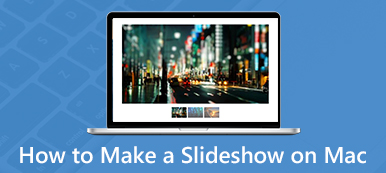Если вы уже загрузили некоторые файлы в формате AVI, воспроизводить и редактировать файлы AVI на вашем MacBook будет сложно. Каковы лучшие методы преобразования AVI в MP4 на Mac с исходным качеством видео? В статье представлены 5 самых эффективных конвертеров AVI в MP4 для Mac. Независимо от того, нужно ли вам конвертировать файлы AVI бесплатно или перекодировать видео в качестве профессии, узнайте больше об отличных функциях и выберите желаемый соответственно.
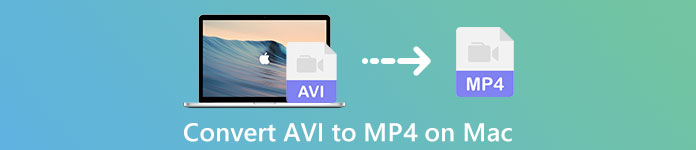
- Часть 1: профессиональный метод преобразования AVI в MP4 на Mac
- Часть 2: 2 лучших онлайн-метода преобразования AVI в MP4 на Mac
- Часть 3: 2 лучших метода для бесплатного преобразования AVI в MP4 на Mac
- Часть 4: Часто задаваемые вопросы о том, как конвертировать AVI в MP4 на Mac
Часть 1: профессиональный метод преобразования AVI в MP4 на Mac
Apeaksoft Video Converter Ultimate - это универсальный конвертер AVI в MP4 для Mac, с помощью которого вы можете настраивать параметры видео / аудио, улучшать качество видео, применять различные видеоэффекты, сжимать видеофайлы или даже объединять несколько клипов в один. Более того, вы также можете использовать аппаратное ускорение для преобразования AVI в MP4 на Mac с высокой скоростью.

4,000,000+ Загрузки
Конвертируйте AVI в MP4, MP4 HD, 4K MP4 и даже на совместимые устройства.
Настройте частоту кадров, битрейт, частоту дискретизации, аудиокодек и другие параметры.
Предоставьте 4 различных метода для улучшения качества видео и уменьшения шума.
Редактировать видео, добавлять водяной знак, применять видео фильтры и сжать видео AVI.
Шаг 1После того, как вы установили конвертер AVI в MP4 для Mac, вы можете запустить программу и щелкнуть Добавить файл кнопку, чтобы добавить видео AVI в программу. Кроме того, вы также можете предварительно просмотреть файл AVI во встроенном окне в левом меню.

Шаг 2Нажмите Профиль меню и выберите выходной формат как MP4. Вы также можете выбрать файлы 4K MP4 или MP4 HD. Кроме того, вы также можете выбрать параметр «Настройки», чтобы настроить частоту кадров, частоту дискретизации, битрейт, аудиокодек и многое другое.

Шаг 3Если вам просто нужно преобразовать часть файла AVI в MP4, вы можете щелкнуть меню «Обрезка», чтобы выбрать начальную точку и конечную точку, чтобы обрезать нужную часть файла AVI. Он также позволяет применять различные видеоэффекты, в том числе 3D-фильтры, одним щелчком мыши.
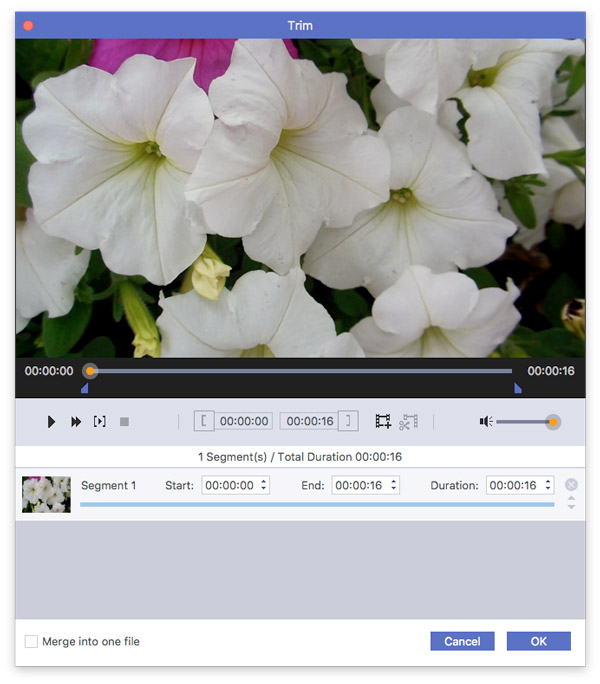
Шаг 4Когда вы будете готовы, вы можете выбрать папку назначения для выходного файла. Щелкните значок Конвертировать нажмите кнопку справа, чтобы автоматически преобразовать AVI в MP4 на вашем Mac. Весь процесс конвертации занимает очень короткое время.
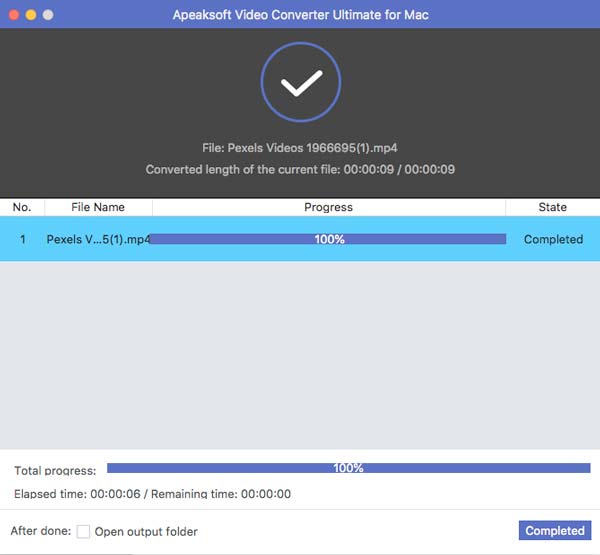
Часть 2: 2 лучших онлайн-метода преобразования AVI в MP4 на Mac
Метод 1: как конвертировать AVI в MP4 с помощью бесплатного онлайн-конвертера видео
Бесплатный онлайн видео конвертер это бесплатный онлайн-конвертер AVI в MP4 без каких-либо ограничений. Он позволяет настраивать различные параметры звука и видео с различными параметрами. Кроме того, вы также можете загружать файлы MP4 на YouTube и другие сайты потокового онлайн-вещания.
Шаг 1Зайдите в онлайн-конвертер видео и нажмите Добавить файл для конвертации кнопку для загрузки установщика. После установки программы запуска Apeaksoft вы можете щелкнуть Добавить файл для конвертации кнопку, чтобы импортировать файл AVI.
Шаг 2После того, как вы импортировали файл AVI, вы можете выбрать MP4 в качестве выходного формата. Кроме того, вы также можете нажать на принадлежности Кнопка для настройки частоты кадров, разрешения видео, аудиокодека и т. д.
Шаг 3Когда вы будете готовы, нажмите Конвертировать кнопку, чтобы начать конвертировать AVI в MP4 онлайн бесплатно. Он имеет продвинутый алгоритм для быстрого преобразования файлов в Интернете.
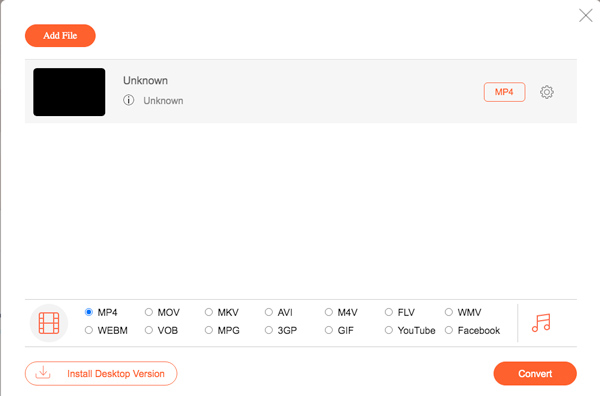
Метод 2: как конвертировать AVI в MP4 с помощью онлайн-конвертера видео
Online Video Converter - еще один популярный онлайн-конвертер AVI в MP4. Помимо основных функций преобразования, вы также можете преобразовать ссылку на видео в желаемый формат видео или даже сделать снимок экрана с желаемым видео.
Шаг 1Посетите онлайн-конвертер AVI в MP4, вы можете выбрать КОНВЕРТИРОВАТЬ ВИДЕО ФАЙЛ Чтобы войти в окна преобразования, вы можете ввести URL-адрес файла MKV или выбрать его на своем компьютере.
Шаг 2Затем вы можете выбрать MP4 в качестве выходного формата. Это позволяет вам настраивать различные настройки для аудио- и видеофайлов, такие как видеокодек, частота кадров и многое другое.
Шаг 3После этого вы можете просто нажать на Конвертировать кнопку, чтобы начать преобразование AVI в MP4. Вы можете просто сохранить файл на свой компьютер после завершения преобразования.

Часть 3: 2 лучших метода для бесплатного преобразования AVI в MP4 на Mac
Метод 3: как конвертировать AVI в MP4 с помощью VLC Media Player
VLC Media Player - это не просто популярный видеоплеер для Mac, но он также позволяет легко конвертировать AVI в MP4 на Mac. Но есть ограниченные функции редактирования и преобразования, которые позволяют конвертировать некоторые простые файлы AVI.
Шаг 1Запустите VLC Media Player, вы можете запустить его и щелкнуть Медиафайлы меню и выберите Конвертировать / Сохранить вариант. Вы можете нажать Открытые СМИ кнопку, чтобы загрузить файлы AVI в программу.
Шаг 2Выберите видео - H.264 + MP3 (MP4) в качестве выходного формата. После этого вы можете нажать на Настроить возможность настроить FPS, видеокодек и другие параметры аудио и видео.
Шаг 3После этого вы можете выбрать папку назначения для выходного файла. Наконец, нажмите кнопку Начальный кнопку, чтобы сохранить видео AVI в MP4 на вашем MacBook в течение нескольких секунд.
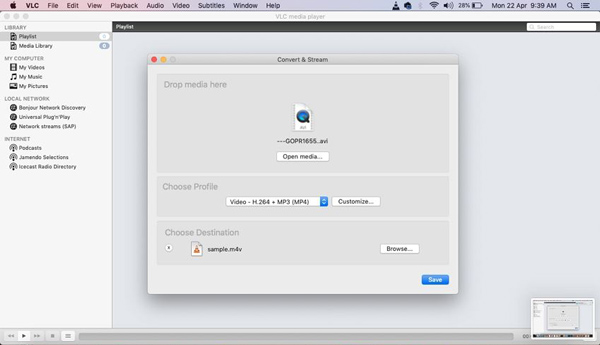
Метод 4: возможно ли конвертировать AVI в MP4 через QuickTime
QuickTime - еще один простой способ конвертировать AVI в MP4 на вашем MacBook без установки дополнительного программного обеспечения. Помимо основных функций воспроизведения, вы также можете использовать QuickTime Player для записи экрана / звука и легко их преобразовать.
Шаг 1Запустите QuickTime Player на вашем MacBook, вы можете щелкнуть Файл меню и выберите Открыть файл чтобы импортировать видео AVI в программу, которую вы хотите преобразовать.
Шаг 2После того, как вы импортировали файл, вы можете щелкнуть меню File и выбрать Экспортировать вариант. После этого вы можете нажать Экспортировать как а затем выберите Фильм в MPEG-4 возможность сохранить AVI как MP4 на Mac.
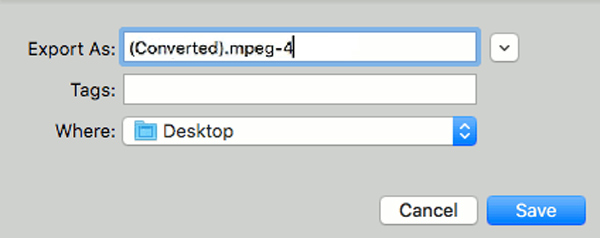
Часть 4: Часто задаваемые вопросы о том, как конвертировать AVI в MP4 на Mac
1. Что такое формат файла AVI?
AVI - это формат мультимедийного контейнера, содержащий как аудио, так и видео данные. Формат AVI обеспечивает отличную точность воспроизведения видео и возможность сжатия. Благодаря наличию большого количества кодеков легко получить степени сжатия, необходимые для формата AVI.
2. Почему вы должны конвертировать AVI в MP4 на Mac?
Файлы AVI всегда занимают больше места, чем файлы MP4. По сравнению с форматом AVI, MP4 совместим с большинством медиаплееров. Более того, когда вам нужно поделиться файлом AVI с сайтами социальных сетей, вам следует заранее преобразовать AVI в MP4 на Mac.
3. Безопасно ли конвертировать AVI в MP4 онлайн?
Да. Если вам нужно конвертировать AVI в MP4 онлайн, вы можете выбрать бесплатный онлайн-конвертер видео Apeaksoft, который позволяет конвертировать файлы без подключения к Wi-Fi. Вы всегда можете легко получить желаемое видео с максимальной безопасностью.
Заключение
Вот 5 методов преобразования AVI в MP4 на Mac. Просто узнайте подробнее о процессе и выберите нужный. Можете ли вы получить свой любимый видео конвертер AVI в MP4 для Mac из статьи? Если у вас есть вопросы, оставьте здесь свои комментарии.